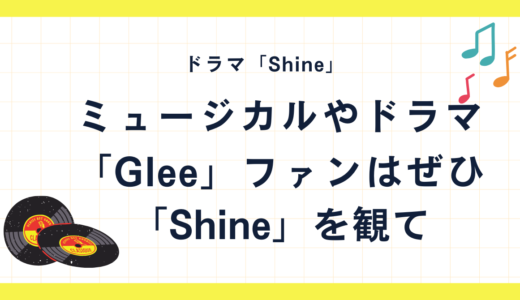「Shine」の多層的なストーリー、魅力的なキャラクター、背景情報の理解には日本語字幕がどうしても必要
こんにちは、くりかのこです。
すでに話題のドラマ「Shine」ですが、2025年8月現在、日本語字幕で正式に配信しているプラットフォームがない状況です。前回の記事で、英語などの字幕で視聴することはできました。
ですがやはり英語が得意な方でないと、多層的なストーリーと、それぞれに魅力を発揮するキャラクターや、政治的・文化的な背景情報などは、理解が難しいですよね。そんな我々の救世主が、自動翻訳での日本語字幕です。今回は、デバイス別に日本語字幕で視聴する方法を詳しくご紹介します。
「Shine」を日本語字幕で見る方法は、現在はこの2つ
1つめがGoogleの自動翻訳機能を活用する方法。そして、2つめが有志のファンの方が自主的につけてシェアしてくれた字幕、いわゆるファンサブを「NekoCap」というツールを活用して視聴する方法です。
それではデバイス別に見てみましょう。
📱 デバイス別対応状況一覧
| デバイス | 対応状況 | 推奨方法 |
|---|---|---|
| Windows PC | ✅ 対応可能 | Chrome自動翻訳 または Neko Cap活用 |
| Android タブレット | ✅ 対応可能 | Chrome自動翻訳または Neko Cap活用 |
| iPad | ❌ 現在対応不可 ⇒△一部対応可になりました | アプリ誘導のため日本語の字幕表示困難か →Necokapの字幕が閲覧可能に |
| スマートフォン(iOS/Android) | ❌ 現在対応不可 ⇒△一部対応可になりました | アプリ誘導のため日本語の字幕表示困難か →Necokapの字幕が閲覧可能に |
※iPad、スマートフォン(Android、iOSともに)から日本語字幕でNekocapを活用して日本語字幕にて閲覧できる方法が判明しました。(イエローマーカー部分、2025年8月22日更新)
スマホで見たい方、タブレットでNekocapの字幕を見たい方は、詳しくはこちらの記事をご覧ください。
💻 【Windows PC】日本語字幕で視聴する方法
Windows PCでは2つの方法が利用できます!
🌟 方法1:Chrome自動翻訳機能を使用
事前準備
- VPNでタイのサーバーに接続
- Google Chromeブラウザを最新版に更新
- WeTVアカウントでログイン
視聴手順
- WeTVにアクセス
- Chromeで「wetv.vip」にアクセス
- アカウントにログインし、「Shine」を検索
- 動画再生と字幕設定
- 動画を再生
- プレイヤーの設定アイコンから「字幕」を選択
- 英語字幕を有効化
- ブラウザのアドレスバー右端の翻訳ボタンをクリックし、英語から日本語への自動翻訳を選択する。
- Chrome翻訳により字幕が日本語で表示されます
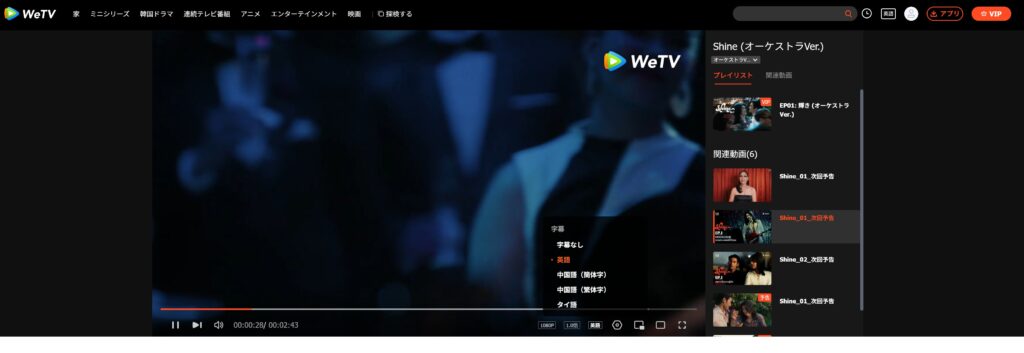
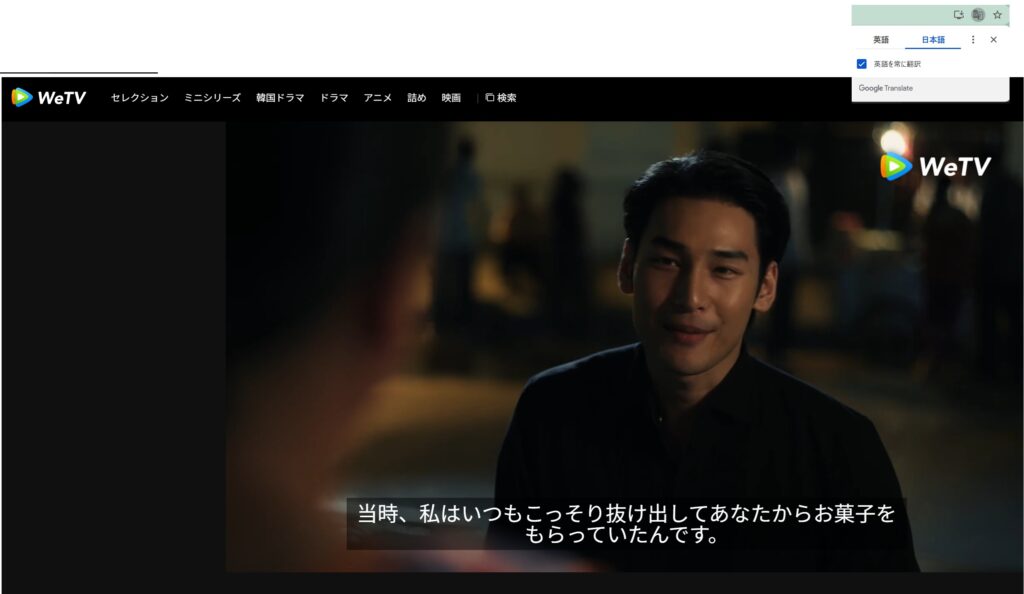
🌟 方法2:Neko Cap(ファンサブサイト)+ Chrome拡張機能
より高品質な字幕をお求めの方におすすめ!
Neko Capとは?
動画を見る, 字幕を作成 そして 共有 する事が出来るオープンソース ブラウザーです。有志のファンの方がつけてくださっていますので、Google翻訳よりも自然で正確な翻訳が特徴です。
視聴の前提
- VPNでタイのサーバーに接続
- Google Chromeブラウザを最新版に更新
- WeTVアカウントでログイン
- Chrome拡張機能(字幕表示用)を有効化していること
- Neko Capサイトに、ファンの方が字幕をアップロードして下っていること
設定手順
- Chrome拡張機能をインストール
- Chromeウェブストアから字幕表示用の拡張機能を検索・有効化
- WeTVで動画再生
- WeTVで「Shine」を再生
- 該当の字幕を選択
- 有志ファンの方のわかりやすい日本語字幕で視聴開始!
前提はもちろん、同じです。では拡張機能のインストールから、詳しくやり方を説明します。
Chromeのウェブストアで NekoCapと検索します。
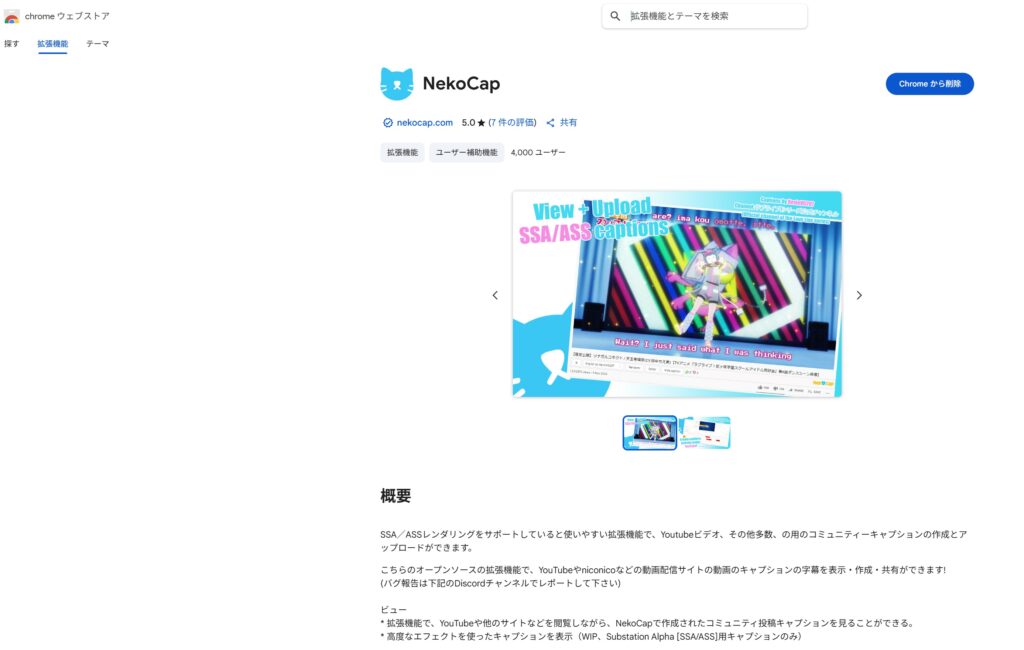
このページの右上のボタンに、初めていれる場合は「Chromeに追加」と表示されていると思われますので、そちらをクリックします。(上記の画像はすでに拡張機能が追加された場合のものです)
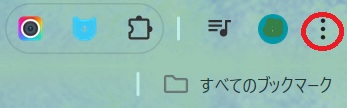
次にブラウザの右上の 縦の三点リーダーをクリックします。
出てきたメニューより、拡張機能をクリックし、さらに 拡張機能の管理 をクリックします。すべての拡張機能より、NekoCapの詳細をクリックします。
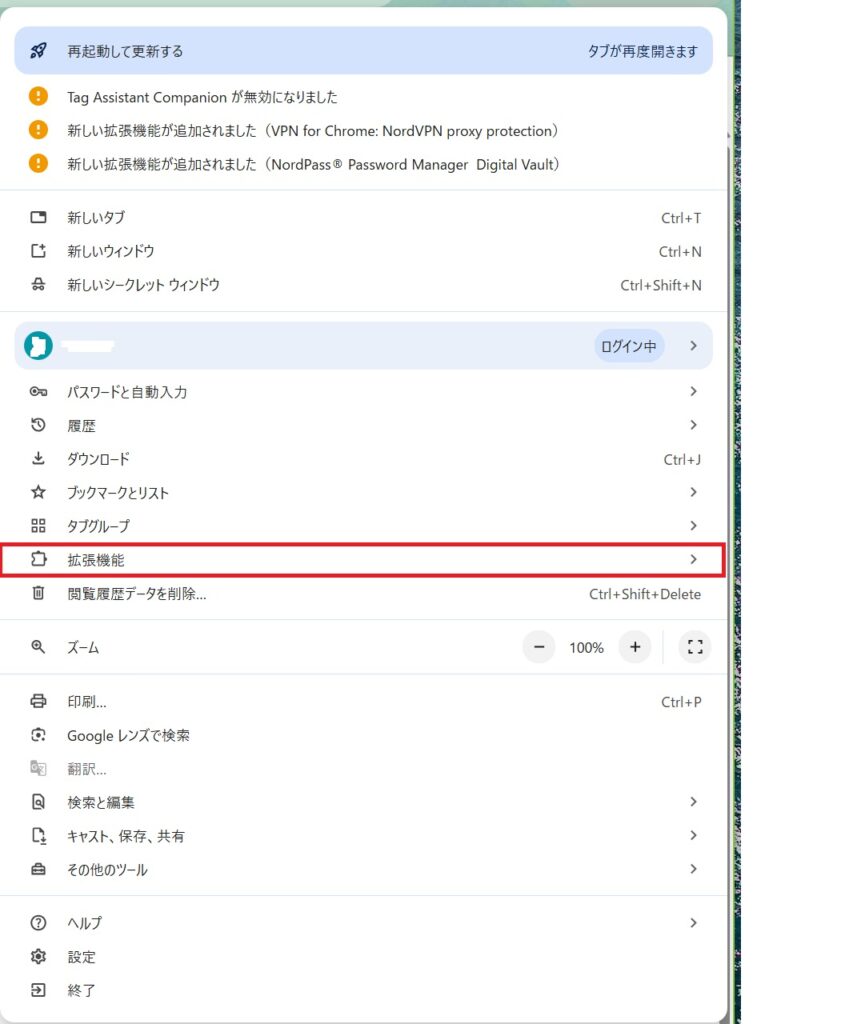
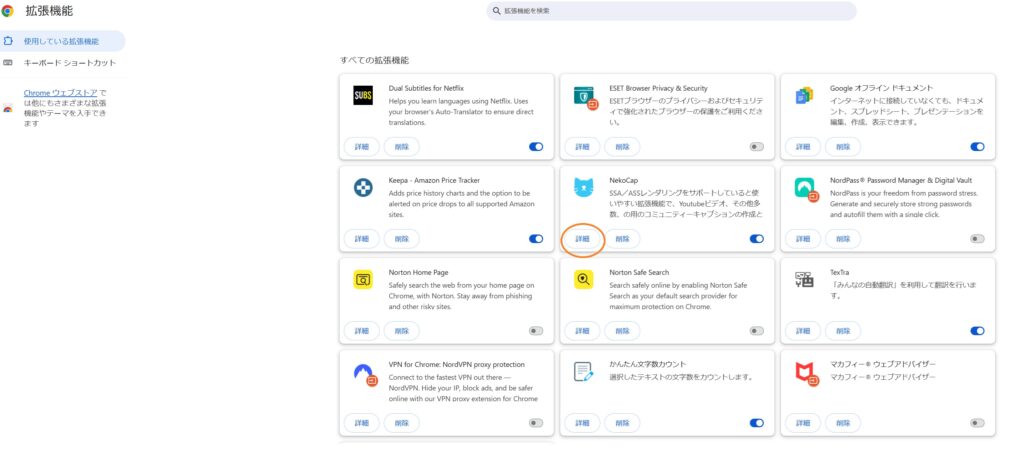
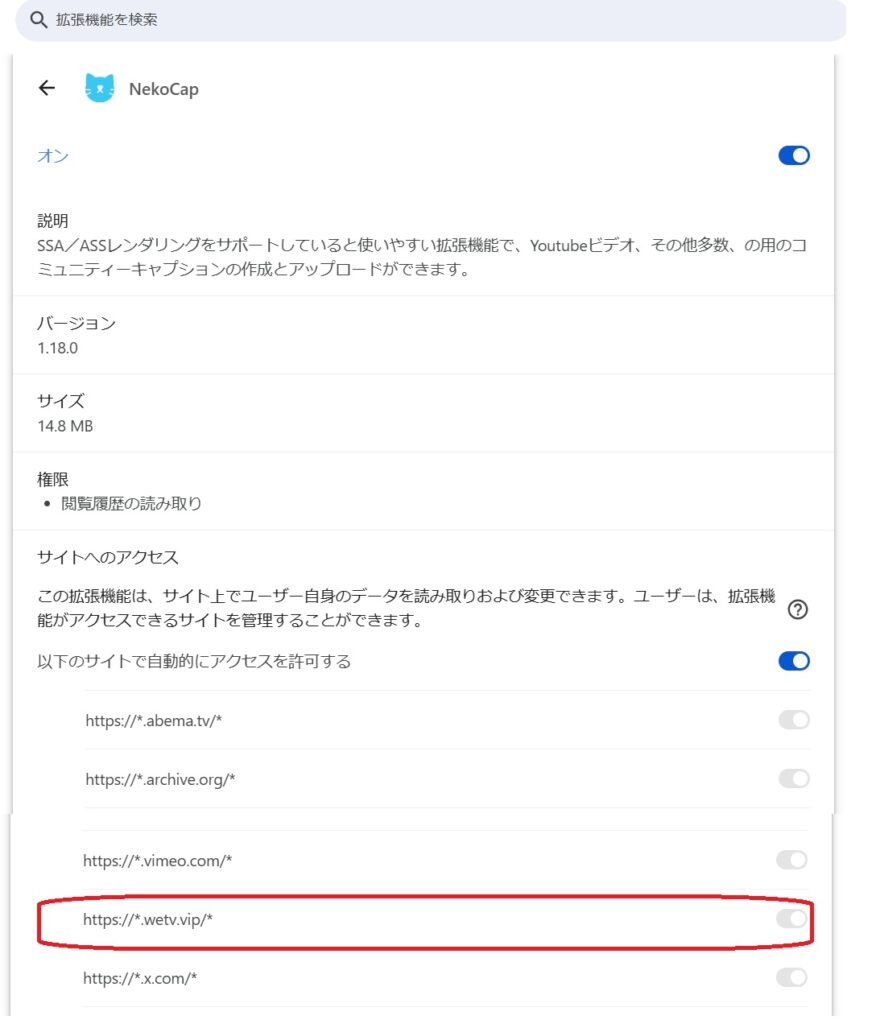
NekoCapの設定の詳細画面が表示されます。
「以下のサイトで自動的にアクセスを許可する」のリストの中に、WeTVが入っていることを確認します。
次に、NekoCapのサイトで Shine を検索してみましょう。
今現在は、サムネイルが 黒バックに白文字の? となってしまっていますが、そちらをクリックすると、ポップアップが表示され、「Japanese」と日本語の字幕を付けてくださっている方がいるのが確認できます。そのポップアップの中の「WeTVを見る」というテキストリンクをクリックします。
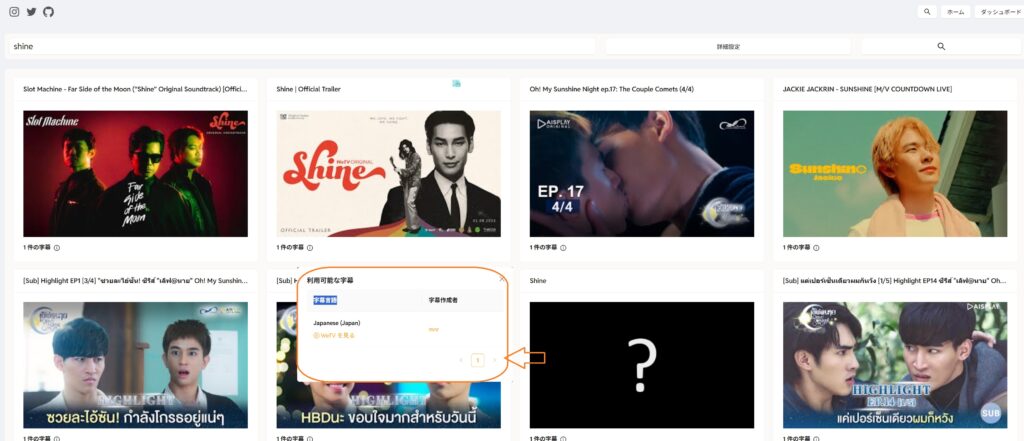
すると動画の下エリアに NekoCapの拡張エリアが出現すると思われます。出てこない場合は再読み込みしてみてください。

動画の下エリアの 選択ボックスから、該当の字幕をクリックすると、ファンサブを表示しながら視聴することができます。
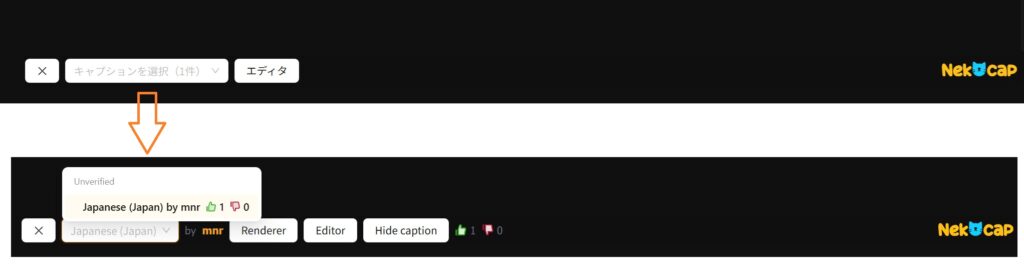
最初はハードルが高く感じるかもしれませんが、一度設定してしまえば簡単です。ぜひチャレンジしてみてください。
※NekoCapの字幕で視聴する場合は、We TVの英語字幕は表示なしにすることをおすすめします。
📱 【Android タブレット】日本語字幕で視聴する方法
Android タブレットでは、Chrome自動翻訳が利用できます。
視聴手順
STEP1:事前設定
- VPNでタイサーバーに接続
- Chromeブラウザを起動
STEP2:WeTVアクセス
- ブラウザでアクセス
- 「wetv.vip」にアクセス
- 重要:アプリではなくブラウザ版を使用。Chromeの使用をおすすめします。PCモードにて閲覧してください。
- アカウントにログイン
STEP3:動画視聴
- 「Shine」を検索・選択
- 動画再生開始
- 字幕設定で英語を選択
- Chrome翻訳により日本語字幕として表示
- PCと同様に、アドレスバー横の翻訳ボタンから、英語から日本語に翻訳をタップ。
- または、メニュー(⋮)→「翻訳」を選択します
📱 【iPad】現在の対応状況
残念ながら、iPadでは現在日本語字幕での視聴が困難と思われます。
※iPad、スマートフォン(Android、iOSともに)から日本語字幕でNekocapを活用して日本語字幕にて閲覧できる方法が判明しました。(2025年8月22日更新)
スマホで見たい方、タブレットでNekocapの字幕を見たい方は、詳しくはこちらの記事をご覧ください。
問題点
- アプリ誘導:Safari等でWeTVにアクセスしても、自動的にアプリダウンロードページに誘導される
- 翻訳機能制限:アプリ内では翻訳機能が使用できない
📱 【スマートフォン(iOS/Android)】現在の対応状況
スマートフォンでも、現在日本語字幕での視聴は困難のようです。
※iPad、スマートフォン(Android、iOSともに)から日本語字幕でNekocapを活用して日本語字幕にて閲覧できる方法が判明しました。(2025年8月22日更新)
スマホで見たい方、タブレットでNekocapの字幕を見たい方は、詳しくはこちらの記事をご覧ください。
共通の問題
- アプリ誘導:ブラウザでアクセスしてもアプリダウンロードページに自動誘導
- 翻訳機能未対応:WeTVアプリ内ではブラウザの翻訳機能が使用不可
iOS(iPhone)の場合
- Safariの翻訳機能も、アプリ誘導により活用困難
- 「デスクトップサイトを表示」を試しても、アプリ誘導が優先される
Android スマートフォンの場合
- ChromeアプリでもPC版サイト表示を試みるが、アプリ誘導が発生
- Kiwiブラウザにて、NekoCapの拡張機能をオンにできたらしいのですが、残念ながら開発がストップし、現在このブラウザは使えなくなりました。
まとめ
現時点で「Shine」を日本語字幕で楽しむなら、Windows PCまたはAndroid タブレットがおすすめです。特にWindows PCなら、Chrome自動翻訳に加えて、Neko Capのファン字幕という選択肢もあり、より高品質な視聴体験が可能です。
iPad やスマートフォンでの対応は今後に期待しつつ、まずは利用可能なデバイスで「Shine」を日本語字幕で堪能しましょう。
※iPad、スマートフォン(Android、iOSともに)から日本語字幕でNekocapを活用して日本語字幕にて閲覧できる方法が判明しました。(2025年8月22日更新)
スマホで見たい方、タブレットでNekocapの字幕を見たい方は、詳しくはこちらの記事をご覧ください。
※翻訳機能やファンサブサイトの利用は、各サービスの利用規約に従って自己責任で行ってください。
※またMAC OSのPCの状況は現在未確認です。ご存じの方はぜひお知らせください。また現在視聴可能なデバイスであっても、対応状況は日々かわっていきますので、何か変化が確認されましたら、ぜひお知らせください。
ではまたお会いしましょう!
他の記事をご覧になる場合はこちら。